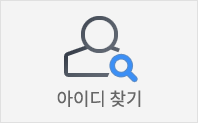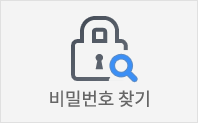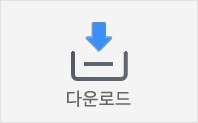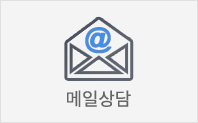PPT 디자인 특강과 자격증을 동시에! 우리대학은 이미 다 취득했는데 너희 대학은?
[도형 활용하기] Smart Art 다이어그램 디자인하기 -1
1. Smart Art 그래픽을 이용하여 SWOT 분석 형식의 도해를 만들기 위해 내용을 입력하여 줍니다.
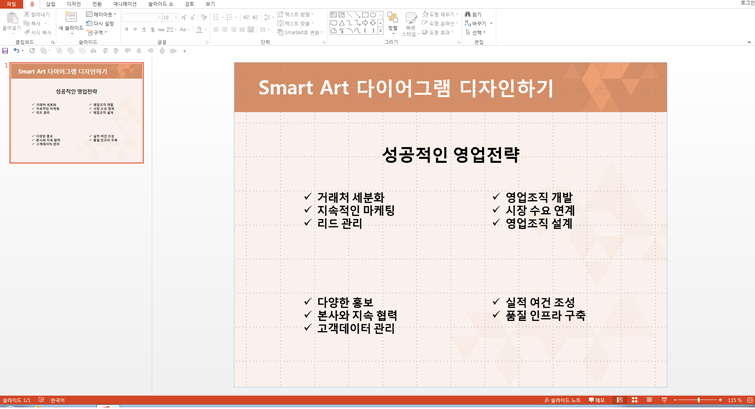
2. [삽입] 탭 - [일러스트레이션] 그룹의 [Smart Art]를 선택합니다.
[Smart Art 그래픽 선택] 대화상자가 나타나면 [주기형]-[세그먼트 주기형]을 선택한 후 [확인]을 클릭합니다.

3. 삽입된 Smart Art 그래픽은 3단 형식이기 때문에 도형을 추가하여 4단으로 변경해야 합니다.
[Smart Art 도구]-[디자인] 탭에서 [그래픽 만들기] 그룹의 [도형추가]를 클릭합니다.
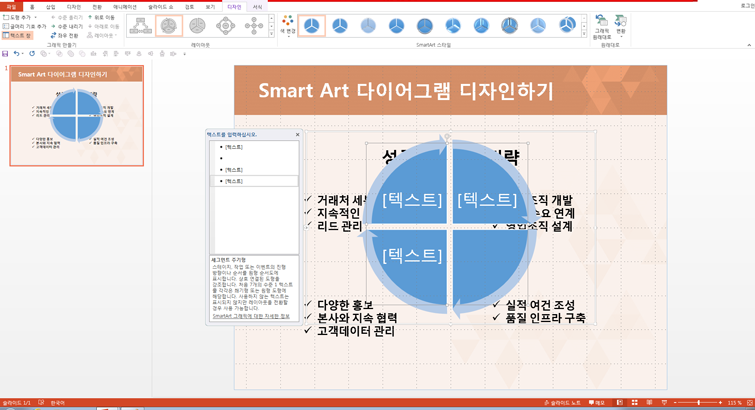
4. 4단으로 구성된 Smart Art 그래픽으로 변경되면, 색상을 변경하기 위해 [Smart Art 도구] - [디자인] 탭 -[Smart Art 스타일] 그룹의 [색 변경] 을 클릭한 후 '색상형' 항목의 [색상형, 강조색]을 선택합니다.
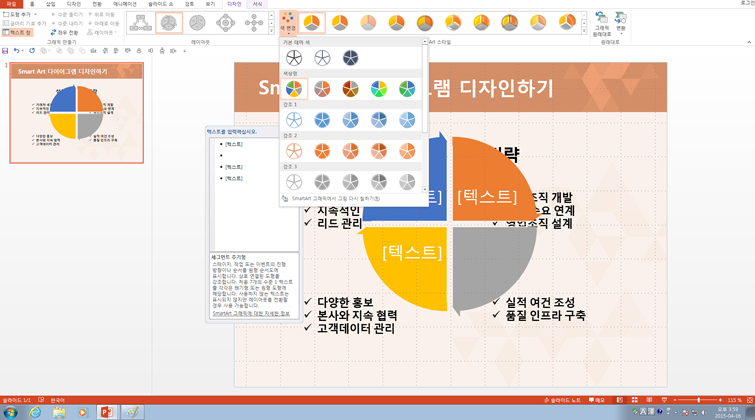
5. 각 [Smart Art 스타일] 그룹에서 [자세히]를 클릭해 Smart Art 스타일 중 '3차원' 항목의 [만화]를 선택합니다.
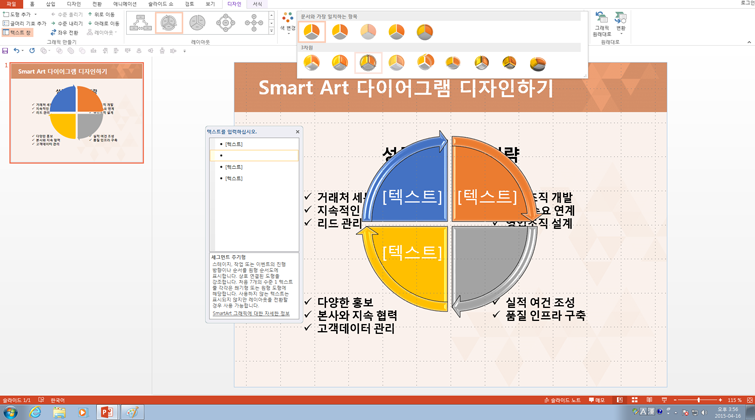
6. Smart Art 그래픽을 도형으로 변형하기 위해, [Smart Art도구] - [디자인] 탭에서
[원래대로]그룹의 [변환]-[도형으로 변환]을 선택합니다.
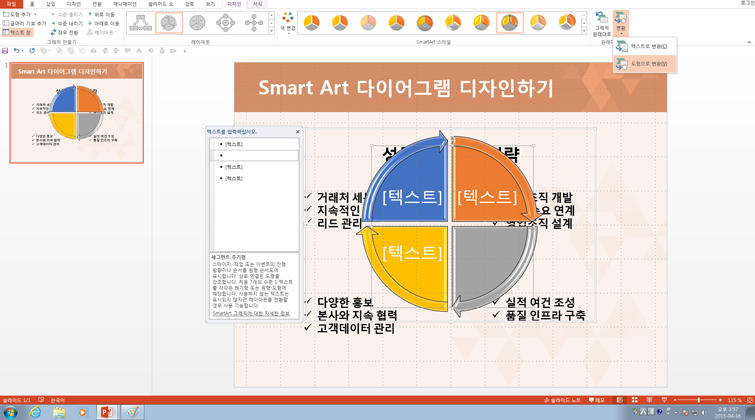
7. Smart Art 그래픽이 도형으로 변경되면서 입력되어 있던 글자가 모두 제거됩니다.
도형을 뒤로 보내기위해 [그리기 도구]-[서식]탭-[정렬]그룹에서 [뒤로 보내기]-[맨 뒤로 보내기] 를 선택합니다.
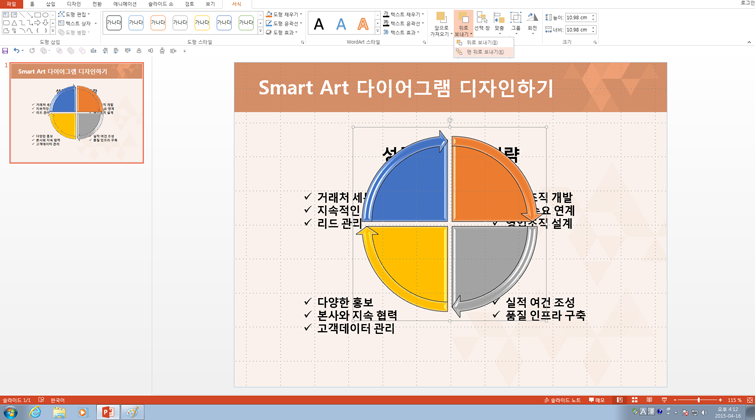
- [이전글] 이미지 용량 줄이는 3가지 방법
- [현재글] Smart Art 다이어그램 디자인하기 -1
- [다음글] 프레젠테이션에 유용한 타이포그래피 이해하기